win7系统中的ipconfig命令可以查看当前电脑中的网络配置信息,能够有效排除当前系统中的网络错误。不过有些网友在自己win7系统中的命令提示符窗口中输入ipconfig时,却发现命令无效,下方弹出“ipconfig不是内部或外部命令”的提示。为此小编今天就分享一下win7系统提示ipconfig不是内部命令的最新解决方法,下面大家一起来看看吧。
win7系统提示ipconfig不是内部命令的最新解决方法
1、首先使用鼠标右键单击“计算机”图标,在弹出的右键菜单中选择“属性”;
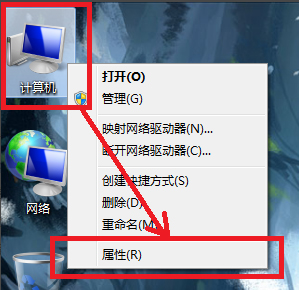
2、这时会进入“系统”窗口中,在窗口左侧的菜单中点击“高级系统设置”,然后在弹出的系统属性对话框中点击切换到“高级”选项卡,里面有一个“环境变量”按钮,使用鼠标点击该按钮;
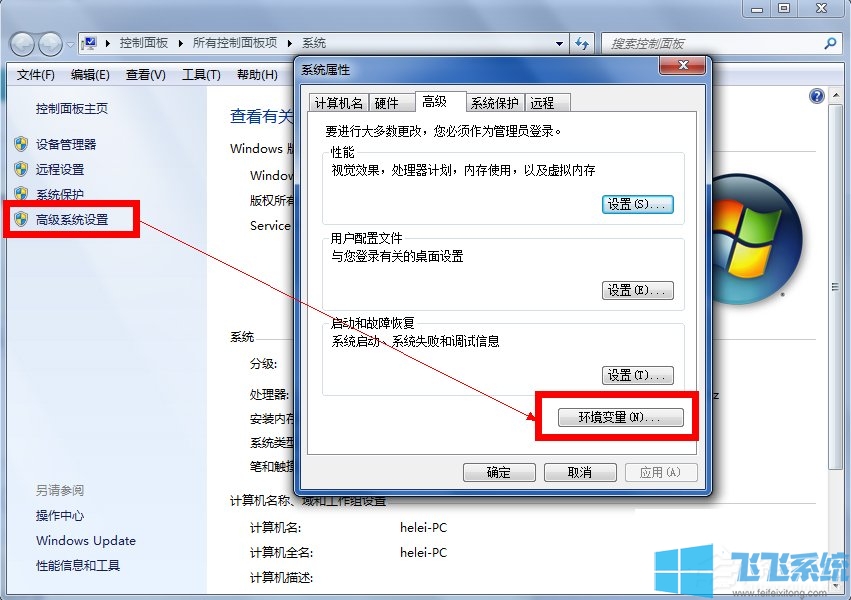
3、在环境变量窗口中的“系统变量”中找到“path”这一项,将其选中后点击下方的“编辑”按钮;

4、如果path变量之前有内容,则需要在末尾添加一个分号,然后加入内容“c:\windows\system32”,最后点击“确定”按钮就可以了;
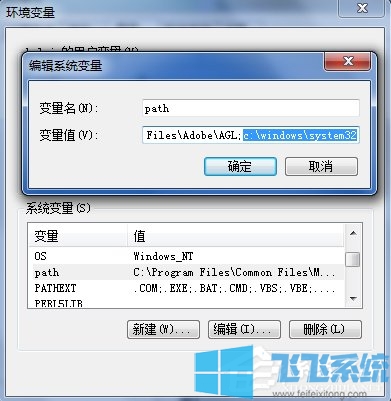
5、设置完成后再次打开命令提示符窗口,并输入ipconfig命令,这时就可以正常执行这条命令了;
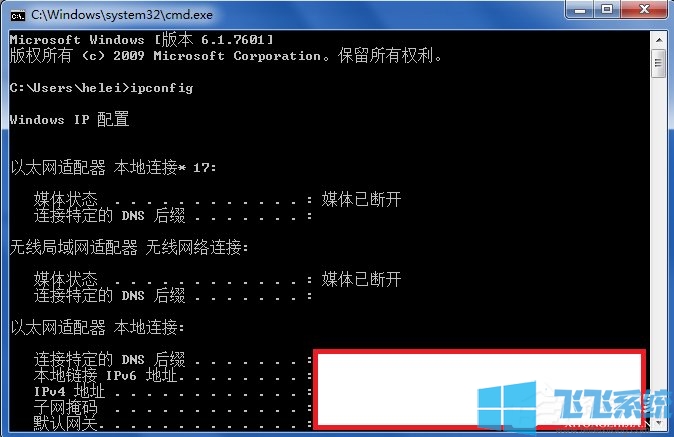
以上就是win7系统提示ipconfig不是内部命令的最新解决方法,如果你在使用ipconfig命令时出现不是内部命令的提示,可以按照上面的方法来添加环境变量哦。
分享到: